Виджет Product Categories в Elementor — это инструмент для отображения категорий товаров в интернет-магазине на базе WooCommerce. Однако стандартный внешний вид виджета может быть слишком простым и не всегда соответствует дизайну сайта. В этой статье мы разберем, как стилизовать виджет Product Categories, чтобы он выглядел современно, аккуратно и выделял активную категорию с помощью подчеркивания. Мы также оптимизируем отображение подкатегорий и добавим визуальные улучшения для лучшего пользовательского опыта.
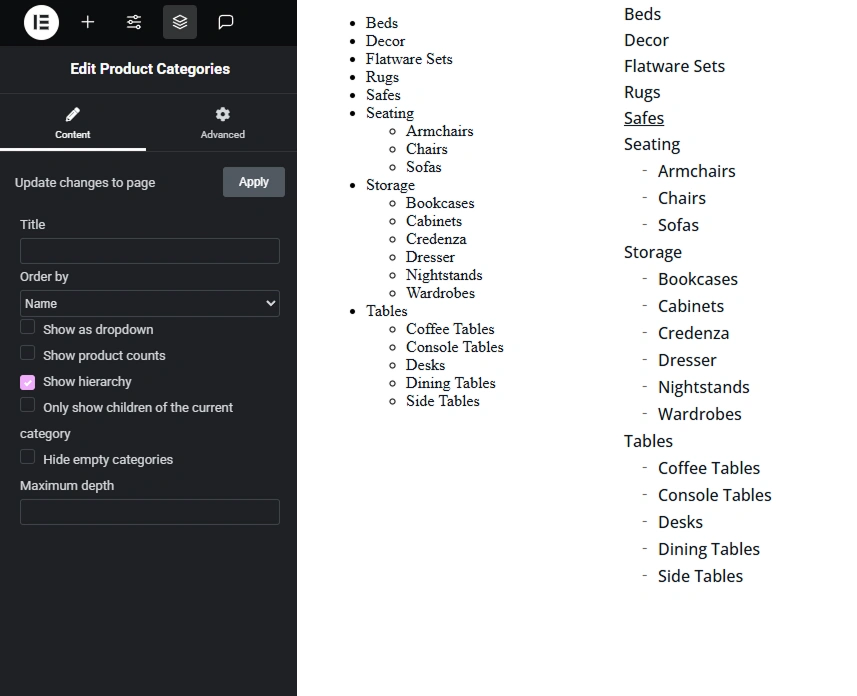
Шаг 1: Базовая структура и сброс стилей
Для начала удалим стандартные маркеры списка и настроим отступы, чтобы категории выглядели аккуратно. Это создаст чистую основу для дальнейшей стилизации.
.woocommerce .product-categories {
padding-left: 0;
margin-left: 0;
margin-top: 0;
}
.woocommerce .product-categories > li {
list-style: none;
margin-bottom: 4px;
}
- padding-left: 0 и margin-left: 0 убирают лишние отступы у основного списка категорий.
- list-style: none удаляет маркеры списка.
- margin-bottom: 4px добавляет небольшой зазор между категориями для лучшей читаемости.
Шаг 2: Стилизация ссылок категорий
Теперь настроим внешний вид ссылок для основных категорий и подкатегорий. Мы используем шрифт «Open Sans» для единообразия и задаем базовые параметры текста.
.woocommerce .product-categories > li > a {
font-family: "Open Sans", Sans-serif;
font-size: 16px;
font-weight: 500;
color: #0D141A;
text-decoration: none;
transition: all 0.3s ease;
}
.woocommerce .product-categories > li > a:hover {
color: #0D141A;
opacity: 0.8;
}
- font-family: «Open Sans», Sans-serif задает современный и читаемый шрифт.
- font-size: 16px и font-weight: 500 обеспечивают оптимальную читаемость.
- text-decoration: none убирает подчеркивание по умолчанию.
- transition: all 0.3s ease добавляет плавное изменение стилей при наведении.
- opacity: 0.8 на :hover создает легкий эффект при наведении, сохраняя цвет текста.
Шаг 3: Стилизация подкатегорий
Подкатегории должны визуально отличаться от основных категорий, чтобы подчеркнуть иерархию. Мы добавим небольшой отступ и символ дефиса перед названием подкатегории.
.woocommerce .product-categories .children li {
list-style: none;
position: relative;
padding-left: 1em;
margin-bottom: 5px;
margin-top: 5px;
}
.woocommerce .product-categories .children li::before {
content: "-";
position: absolute;
left: 0;
color: #666;
font-weight: normal;
}
.woocommerce .product-categories .children li a {
font-family: "Open Sans", Sans-serif;
font-size: 16px;
font-weight: 500;
color: #0D141A;
text-decoration: none;
transition: all 0.3s ease;
}
.woocommerce .product-categories .children li a:hover {
opacity: 0.8;
}
- padding-left: 1em создает отступ для подкатегорий, чтобы они визуально отделялись.
- content: «-«; добавляет дефис перед подкатегориями для обозначения иерархии.
- color: #666 для дефиса делает его менее заметным, чтобы не отвлекать внимание от текста.
- margin-bottom: 5px; margin-top: 5px задают равномерные отступы между подкатегориями.
Шаг 4: Подчеркивание активной категории
Чтобы выделить текущую (активную) категорию, добавим подчеркивание с помощью класса current-cat, который автоматически применяется WooCommerce.
.widget_product_categories .product-categories .current-cat > a {
text-decoration: underline;
text-decoration-color: #0D141A;
text-decoration-thickness: 2px;
}
- text-decoration: underline добавляет подчеркивание активной категории.
- text-decoration-color: #0D141A задает цвет подчеркивания, соответствующий тексту.
- text-decoration-thickness: 2px делает подчеркивание более заметным, но не слишком громоздким.
Шаг 5: Корректировка отступов для подкатегорий
Иногда подкатегории могут смещаться из-за особенностей верстки. Чтобы скорректировать их положение, добавим отрицательный отступ:
.children {
margin-left: -22px;
}
- margin-left: -22px выравнивает подкатегории относительно основного списка, компенсируя возможные смещения в макете.
Итоговый код CSS
Вот полный код для стилизации виджета Product Categories:
.woocommerce .product-categories {
padding-left: 0;
margin-left: 0;
margin-top: 0;
}
.woocommerce .product-categories > li {
list-style: none;
margin-bottom: 4px;
}
.woocommerce .product-categories > li > a {
font-family: "Open Sans", Sans-serif;
font-size: 16px;
font-weight: 500;
color: #0D141A;
text-decoration: none;
transition: all 0.3s ease;
}
.woocommerce .product-categories > li > a:hover {
color: #0D141A;
opacity: 0.8;
}
.woocommerce .product-categories .children li {
list-style: none;
position: relative;
padding-left: 1em;
margin-bottom: 5px;
margin-top: 5px;
}
.woocommerce .product-categories .children li::before {
content: "-";
position: absolute;
left: 0;
color: #666;
font-weight: normal;
}
.woocommerce .product-categories .children li a {
font-family: "Open Sans", Sans-serif;
font-size: 16px;
font-weight: 500;
color: #0D141A;
text-decoration: none;
transition: all 0.3s ease;
}
.woocommerce .product-categories .children li a:hover {
opacity: 0.8;
}
.children {
margin-left: -22px;
}
.widget_product_categories .product-categories .current-cat > a {
text-decoration: underline;
text-decoration-color: #0D141A;
text-decoration-thickness: 2px;
}
Как добавить стили на сайт
- Через панель Elementor: Если вы используете кастомные стили в Elementor, добавьте CSS в раздел Custom CSS в настройках виджета или страницы.
- Через файл стилей темы: Вставьте код в файл
style.cssвашей темы или дочерней темы. - Через плагин: Используйте плагин, например, Custom Functions Plugin или Code Snippets, чтобы добавить CSS в секцию
<style>.
Дополнительные советы
- Адаптивность: Проверьте, как виджет выглядит на мобильных устройствах. При необходимости добавьте медиа-запросы, например:
@media (max-width: 768px) {
.woocommerce .product-categories > li > a {
font-size: 14px;
}
.woocommerce .product-categories .children li a {
font-size: 14px;
}
}
- Цветовая схема: Если ваш сайт использует другую палитру, замените
#0D141Aи#666на цвета, соответствующие вашему дизайну. - Тестирование: Проверьте отображение в разных браузерах, чтобы убедиться, что стили применяются корректно.
С помощью приведенного CSS-кода вы можете преобразить стандартный виджет Product Categories от Elementor, сделав его стильным и удобным для пользователей. Подчеркивание активной категории и аккуратное форматирование подкатегорий улучшат навигацию и визуальную привлекательность вашего интернет-магазина. Экспериментируйте с цветами и отступами, чтобы идеально вписать виджет в дизайн вашего сайта!

